edge浏览器设置阻止侵入性广告弹窗的方法
时间:2023-11-24 10:57:33作者:极光下载站人气:34
edge浏览器成为大家十分喜欢的一款浏览器,我们在使用该浏览器访问重要的网页内容的时候,发现网页站点总是会有一些侵入性的广告弹出,对此,让我们无法安心的浏览该网页,对此,我们可以进入到网站设置的窗口中,找到侵入性广告功能,我们需要将该广告选项进行启用就好了,如果你需要设置为例外的网站,那么你可以在该功能页面中进行添加例外网站即可,下方是关于如何使用edge浏览器设置侵入性广告的具体操作方法,如果你需要的情况下可以看看方法教程,希望对大家有所帮助。
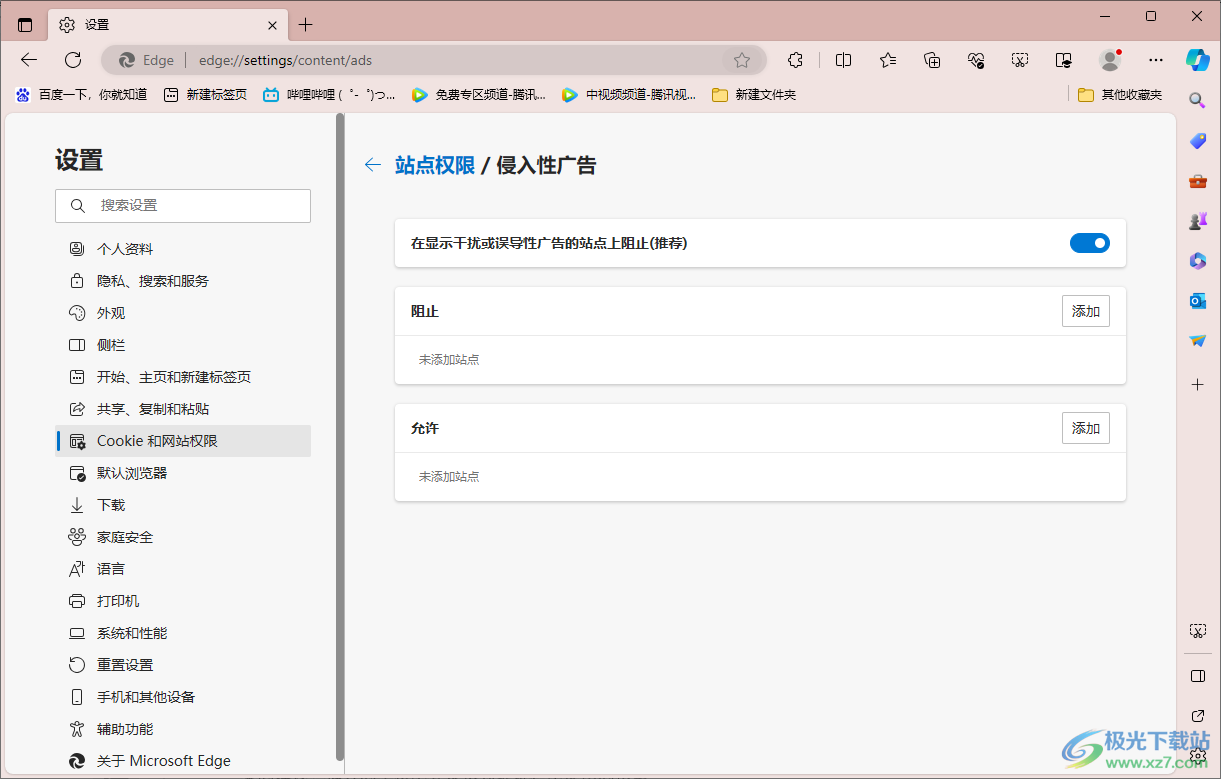
方法步骤
1.当我们将edge浏览器点击之后,在页面的右侧上方将【…】点击一下。
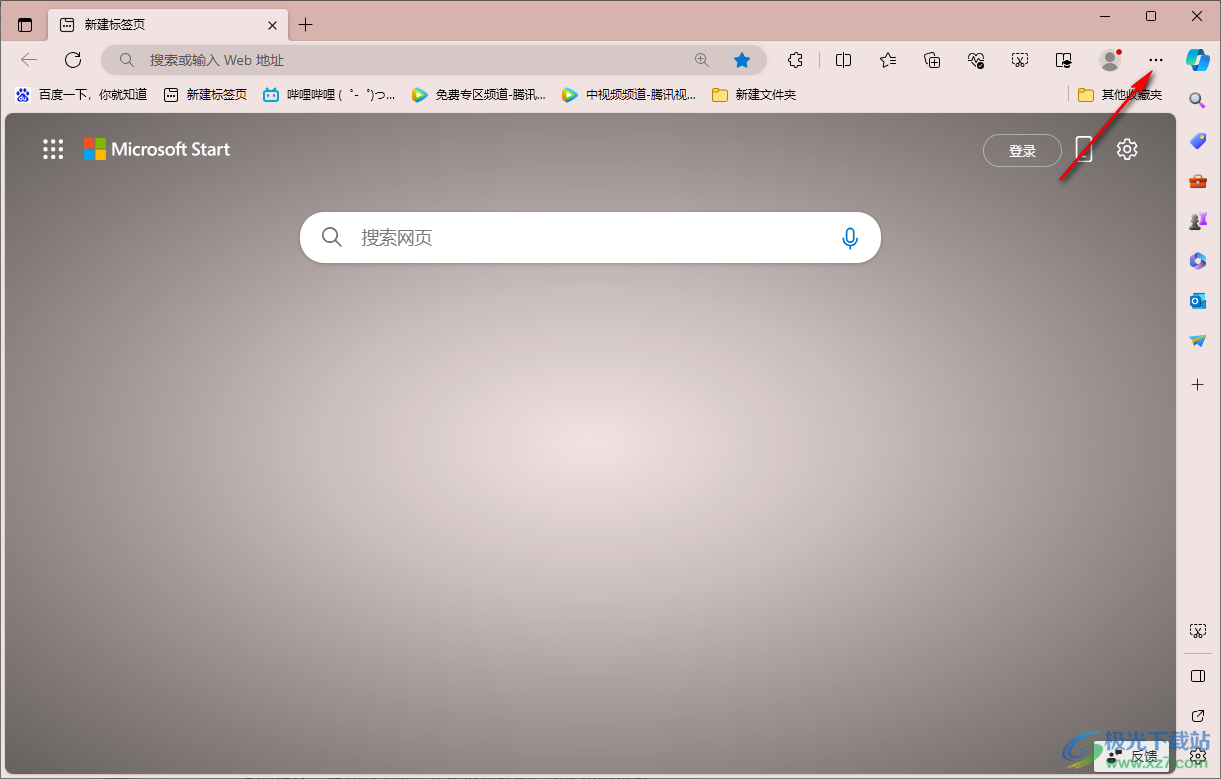
2.这时即可在下方的菜单选项中,找到【设置】选项,将其点击一下进入。
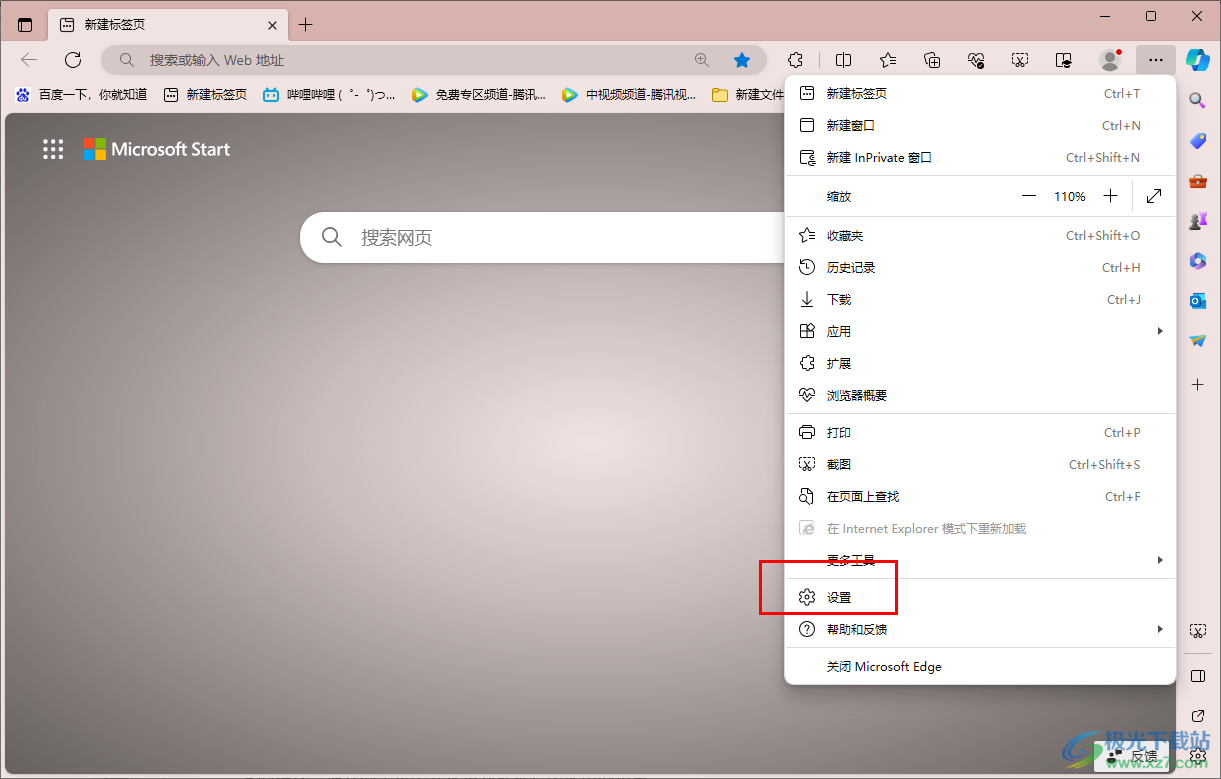
3.当我们来到浏览器的设置窗口中之后,将左侧的【cookie和网站权限】选项点击,之后在右侧页面进行滑动页面,找到【侵入性广告】选项。

4.点击进入到侵入性广告的窗口中,将该页面中的【在显示干扰或误导性广告的站点上阻止】功能后面的开关按钮点击启用就好了。
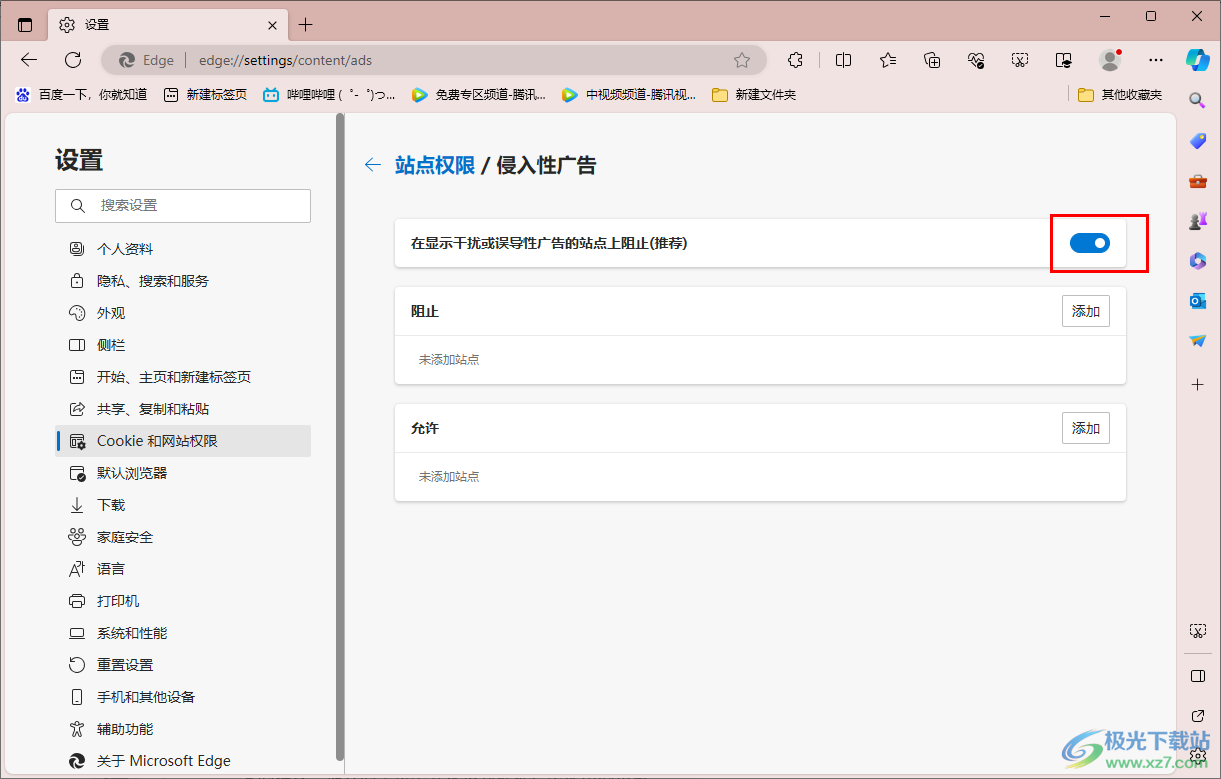
5.此外,如果你有需要设置允许的网站也可以进行添加为例外网站,在【允许】后面点击【添加】按钮即可。
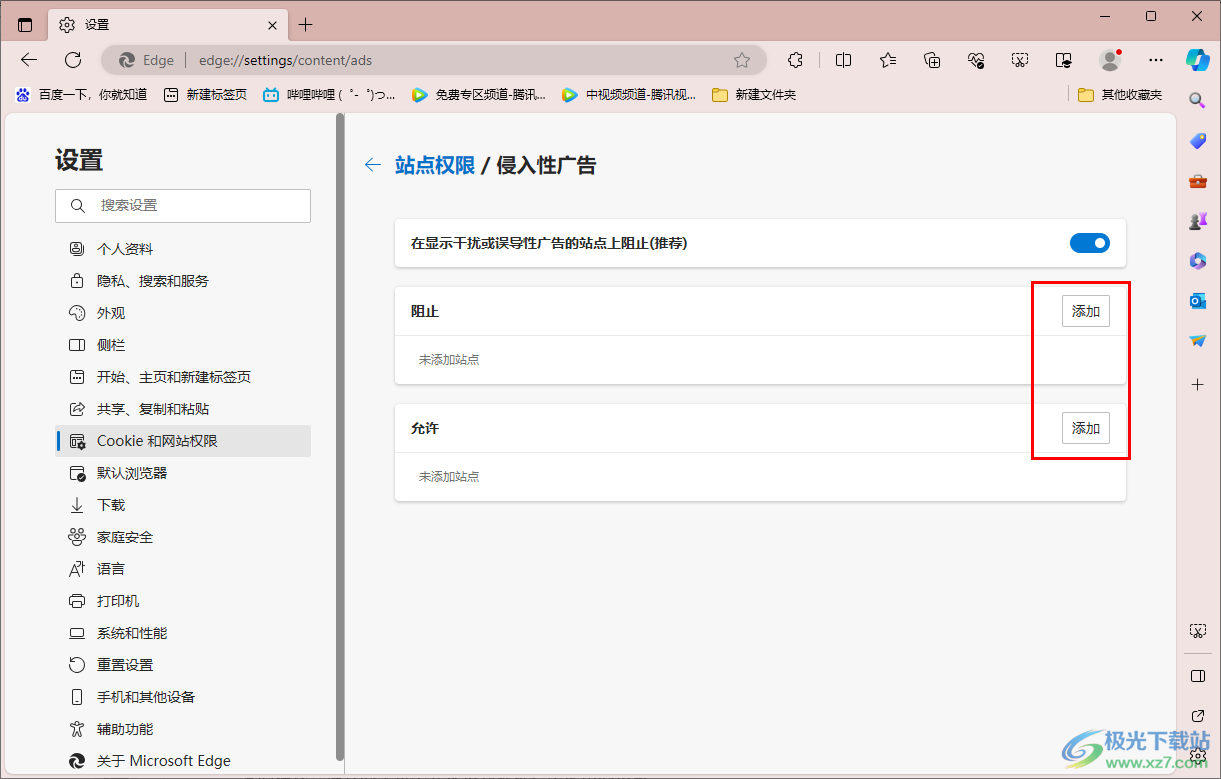
以上就是关于如何使用edge浏览器启用侵入性广告功能的具体操作方法,如果你常常遇到一些侵入性的广告弹出页面,那么可能是该功能没有开启,你可以按照以上的方法将该功能开启即可阻止,感兴趣的话可以操作试试。

大小:324 MB版本:v127.0.2651.86环境:WinAll
- 进入下载
相关推荐
相关下载
热门阅览
- 1百度网盘分享密码暴力破解方法,怎么破解百度网盘加密链接
- 2keyshot6破解安装步骤-keyshot6破解安装教程
- 3apktool手机版使用教程-apktool使用方法
- 4mac版steam怎么设置中文 steam mac版设置中文教程
- 5抖音推荐怎么设置页面?抖音推荐界面重新设置教程
- 6电脑怎么开启VT 如何开启VT的详细教程!
- 7掌上英雄联盟怎么注销账号?掌上英雄联盟怎么退出登录
- 8rar文件怎么打开?如何打开rar格式文件
- 9掌上wegame怎么查别人战绩?掌上wegame怎么看别人英雄联盟战绩
- 10qq邮箱格式怎么写?qq邮箱格式是什么样的以及注册英文邮箱的方法
- 11怎么安装会声会影x7?会声会影x7安装教程
- 12Word文档中轻松实现两行对齐?word文档两行文字怎么对齐?
网友评论